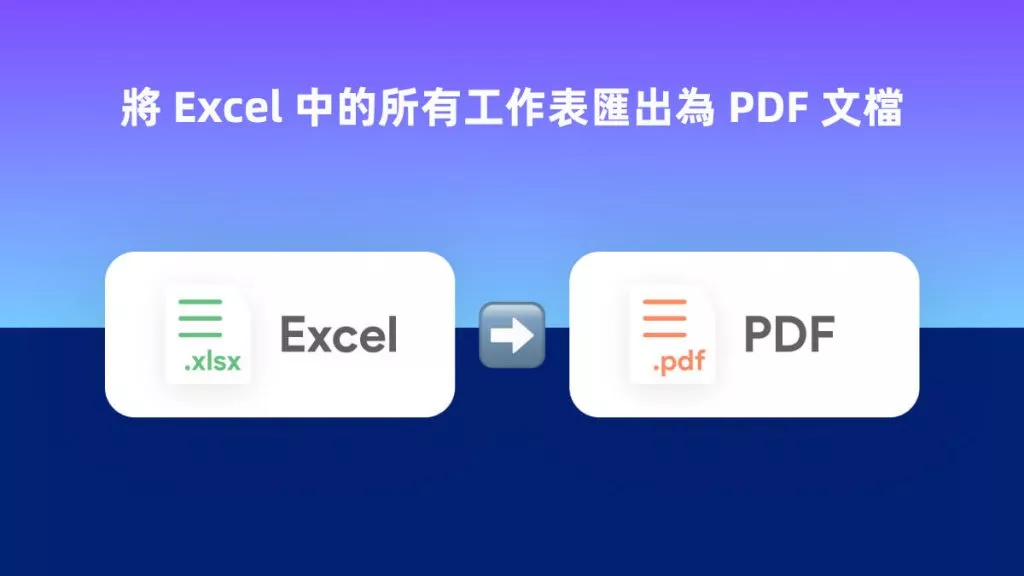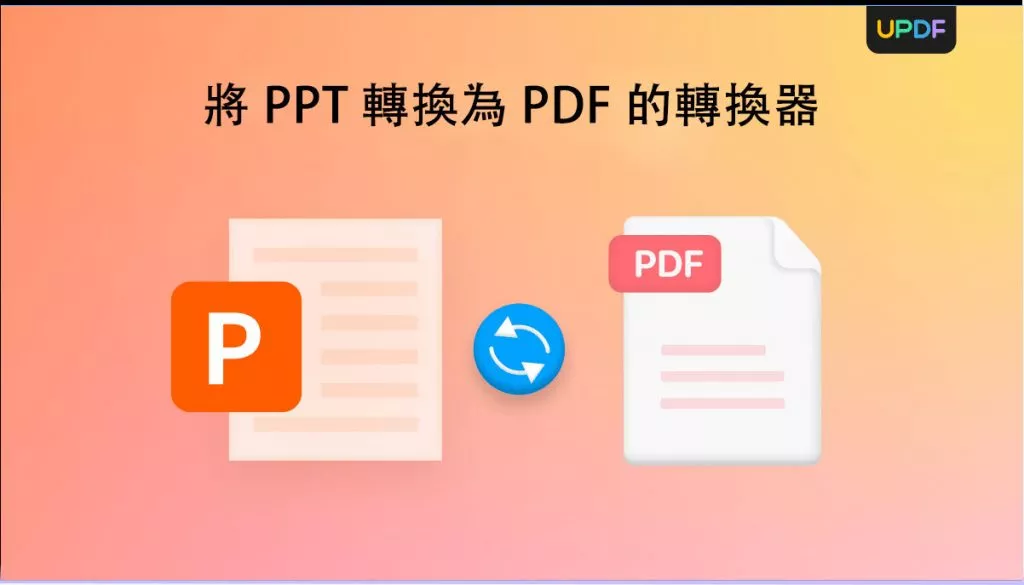PNG代表可攜式網絡圖形,專門用於存儲柵格圖像。這是一種高度可靠的圖像格式,因為它可以處理多達1600萬種顏色而不會出問題。然而,這些圖像格式無法輕易設置密碼保護,也不容易共享。所以,如果你想共享PNG圖像,考慮將它們轉換為PDF格式。有很多PNG轉PDF的轉換工具,今天,我們將介紹3種輕鬆將PNG轉換為PDF的方法,其中最好的是UPDF。
Windows • macOS • iOS • Android 100% 安全性
方法一:通過拖放將PNG轉換為PDF
將PNG轉換為PDF並不像看起來那麼棘手,如果你使用像UPDF這樣的AI PDF編輯器,將PNG轉換為PDF就更容易了。UPDF專門用於處理與PDF文檔相關的各種場景,無論你是在修改PDF中的圖像,還是將PNG轉換為PDF,它都能及時為你解決。

按照下面列出的簡單方法,你可以將PNG轉換並保存為PDF,而不會有任何問題:
步驟1:將PNG拖入UPDF
首先,從下面的按鈕下載UPDF並啟動。接著,你可以簡單地將PNG文件拖放到軟件介面中,UPDF會自動將PNG文件轉換成PDF文檔。
Windows • macOS • iOS • Android 100% 安全性
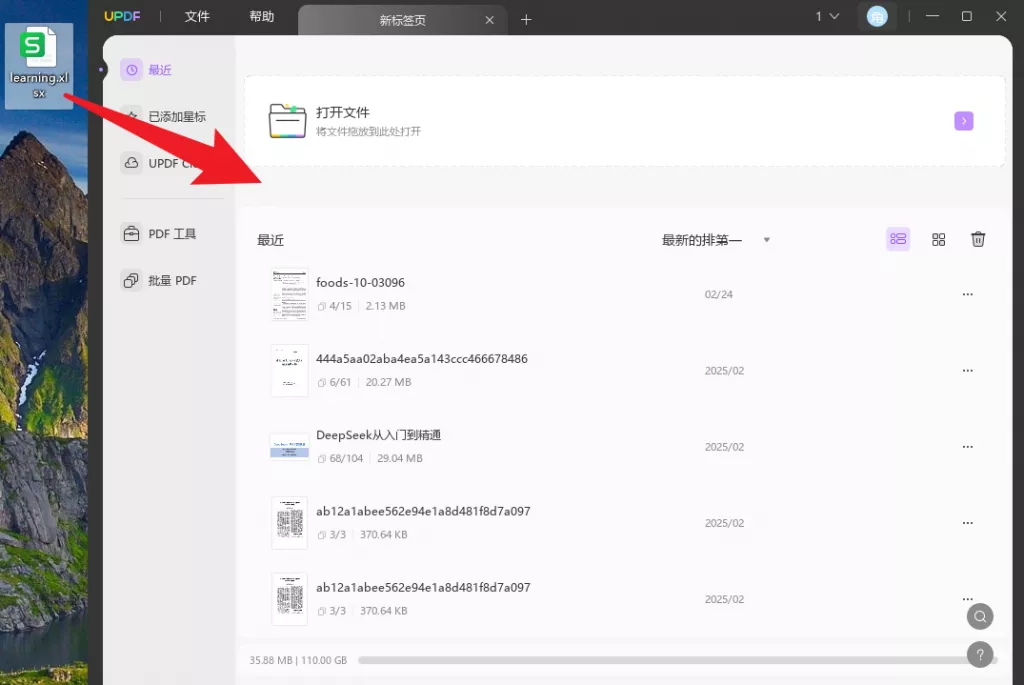
步驟2:保存轉換後的PDF文件
在右側面板上選擇“另存為其他”,然後單擊“保存”以選擇任何位置來保存PDF文件,這將是將轉換後的PDF文件從PNG保存下來的最後一步。

另請閱讀:如何將圖像轉換為PDF文檔?
方法二:使用“文件>創建”將PNG轉換為PDF
除了簡單的拖放操作外,你可以單擊“文件”>“創建”,然後選擇“從圖像創建PDF”並打開存儲在你電腦中的PNG文件,最後一步與上述的步驟2完全相同,今天就下載UPDF並試試吧!
Windows • macOS • iOS • Android 100% 安全性

方法三:使用批量處理功能將PNG轉換為PDF
步驟1:選擇批量創建工具
下載UPDF並在你的設備上啟動它,然後,選擇“批量PDF”,然後從7個選項中選擇“建立PDF”。
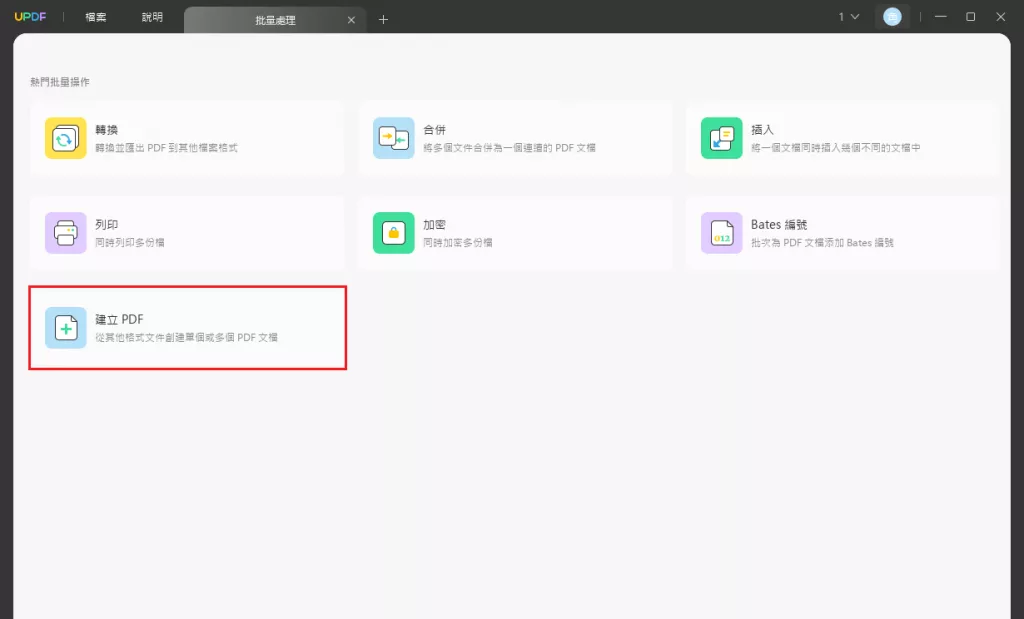
步驟2:導入PNG文件
如果你只想將一個PNG或多個單獨的PNG轉換為PDF,只需單擊“添加文件”按鈕,並從將出現在你屏幕上的打開窗口中找到它們。如果你有一整個包含PNG文件的文件夾要導入,請從“添加文件...”的子菜單中選擇“添加文件夾...”選項。
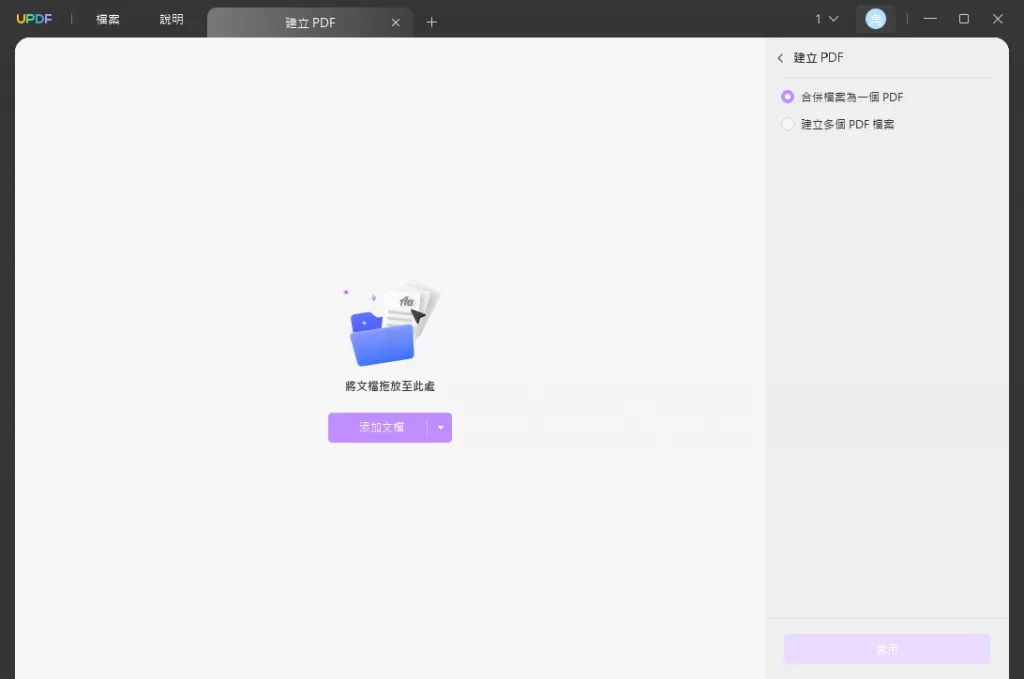
步驟3:成功將PNG轉換為PDF
一旦導入了所需的PNG文件,你可以選擇將文件合併為一個單一的PDF,或者創建多個PDF文件。
最後,點擊屏幕上的“應用”按鈕,並選擇你想要保存轉換後的PNG文件的文件夾。在幾秒鐘內,你就會將你的PNG文件轉換成一個單一的PDF。現在就下載UPDF,自己試試吧。
Windows • macOS • iOS • Android 100% 安全性
UPDF還提供了OCR功能,如果圖像上有任何文本,它可以讓你將PNG轉換為可編輯的PDF文檔。請按照以下說明操作:
- 首先,將PNG文件拖入UPDF界面並將其創建為PDF文件。
- 如果你想使文本可編輯,請單擊右側工具欄上的“OCR”圖標。
- 選擇“可搜索的PDF”作為文檔類型,然後定義布局、文檔語言和圖像分辨率。
- 單擊“執行OCR”以識別圖像上的文本。

- 現在你的PDF文件變成了可編輯的文件,你只需單擊左側工具欄上的“編輯PDF”圖標即可進入編輯模式。
- 現在你可以輕鬆編輯文本、字體、大小、顏色等。

為什麼將PNG轉換為PDF很重要?
PNG是一種高度可靠且廣泛使用的圖像格式,但每種數字格式都有一些特性,這可能導致需要進行轉換。以下是一些要點,將向你展示為什麼你需要高質量地將PNG轉換為PDF:
- 高質量的圖形完整性:PDF以一致的格式和保留的質量而聞名。當你將PNG轉換為PDF時,質量不會受到影響。無論轉換後的PDF有多少種布局,或者你在什麼操作系統上打開它,質量在所有情況下都會得到保留。
- 易於共享:PDF是通用兼容的文件格式。你可以在社交媒體平台和設備上分享PDF文件。它們可以在所有類型的設備上打開和操作,而不會有任何問題。
- 密碼保護:PDF文件最好的一點之一是它們可以設置密碼保護,當你使用UPDF將PNG轉換為PDF時,它允許你為文件設置密碼。
- 多種修改功能:你不能對PNG進行多樣化的修改,但可以對PDF進行。一些PDF修改操作包括更改布局、旋轉、裁剪、提取圖像和自定義打印。
為什麼使用UPDF將PNG轉換為PDF?
在這個數字化的世界裡,你可以找到許多用於同一目的的工具。就像這樣,網上有很多PNG轉換器,但UPDF在其中排名最佳。這個PNG轉PDF轉換器可以幫助你最大限度地提高PDF文件的生產力,而不受其大小的限制。使用這個非常出色的工具,你可以輕鬆完成諸如免費將PNG轉換為PDF之類的任務。
除此之外,它的各種令人印象深刻的特性使其在競爭對手中脫穎而出。以下是其中一些特性:
- 批量轉換:使用不支持批量轉換的工具將超過100個PNG文件轉換為PDF可能是一項煩人的任務。UPDF是一個總是努力以最方便的方式為用戶服務的工具。這就是為什麼它支持批量轉換功能。使用UPDF,你可以同時轉換多個文件而不會有任何問題。
- 極快的速度:使用UPDF,你可以以極快的速度將PNG轉換為PDF。由於這是一個離線工具,即使沒有互聯網也可以轉換文件。許多工具在沒有互聯網的情況下無法工作,或者在網速較慢時會出現延遲。然而,使用像UPDF這樣速度極快的工具,你永遠不會遇到這樣的情況。
- 功能豐富的PDF工具:這個PDF工具的所有功能並不局限於某個特定的功能。它具有多樣化的功能,這個工具的所有功能都可以在學術和專業領域中使用。你可以使用諸如編輯、註釋和整理等功能來修改PDF文檔。如果PDF包含一些敏感信息,你可以添加權限和打開密碼。此外,非常大的PDF文檔可能不太便於共享,所以UPDF也允許你壓縮PDF文件的大小。其他功能,如打印、壓平、填寫表單和OCR識別,也可以幫助你。點擊下方按鈕下載和安裝UPDF,自己試試所有這些功能吧。
Windows • macOS • iOS • Android 100% 安全性

- 極具成本效益的PDF轉換器:UPDF的價格非常經濟實惠,是一個可以幫助你在低成本的情況下轉換PDF文件格式的工具。此外,當你購買了一個UPDF的授權時,你可以在多個平台上使用它而不需要重複購買,你可以使用一個授權在多個設備上使用這個工具。現在升級到 UPDF Pro,您可享受61%的折扣。
有關將PNG轉換為PDF的常見問題
1. 如何將PNG保存為PDF?
如果你下載並使用UPDF作為你的日常文檔處理工具,將PNG保存為PDF的方法非常簡單。你需要遵循以下步驟將PNG保存為PDF:
- 步驟1:在你的設備上打開UPDF,然後單擊“批量>合併”。然後單擊“添加文件”並導入PNG文件。
- 步驟2:在此之後,選擇“應用”,然後選擇一個文件夾來保存PDF。等待該過程完成,你就會將你的PNG保存為一個PDF文檔。
2. 如何離線將PNG轉換為PDF?
使用離線PNG轉PDF轉換器有很多好處,因為離線轉換器對文件大小或文件總數沒有限制。即使你添加數千個PNG文件將它們轉換為一個單一的PDF,它們也不會出現延遲。UPDF就是這樣一個出色的離線PNG轉PDF轉換器。
使用UPDF,你可以完美地將PNG轉換為PDF。只需在你的設備上啟動UPDF,單擊“文件”和“創建”,然後選擇“從圖像創建PDF”。在這裡你可以添加多個PNG文件。一旦文件被添加,這些文件將自動轉換為PDF。
3. 如何在線將PNG轉換為PDF?
有很多在線PNG轉PDF轉換器可以幫助你完成這個過程。所有這些PNG轉換器的步驟幾乎都是相同的。你可以按照以下說明將PNG轉換為PDF:
- 步驟1:從你的瀏覽器訪問任何一個頂級搜索引擎,搜索一個PNG轉PDF轉換器。選擇提供最多功能且界面友好的工具。
- 步驟2:在此之後,從你的電腦導入你的PNG文件並將其轉換為PDF。該工具也會向你顯示轉換的進度。
然而,這些在線工具不是非常可靠,因為數據泄露的可能性非常高。此外,在線工具在網速較慢時也會出現延遲,並且有文件限制,這可能會影響你的日常工作。
4. PNG格式和PDF格式一樣嗎?
不一樣,PNG格式是一種圖像格式;而PDF是一種文檔格式。此外,PDF比PNG格式更可靠且更受青睞,因為它們可以在不損害質量的情況下更長時間地保護其數據安全。
5. 如何將多個PNG文件轉換為PDF?
通過選擇UPDF的批量和合併功能,你可以將PNG文件轉換為PDF。此外,對PNG文件的數量沒有限制,所以你可以毫無顧慮地使用它。
結論
正如本文所述,PNG格式在攝影師和平面設計師中非常受歡迎。然而,有時你需要將PNG轉換為PDF,以使它們更易於訪問和共享,UPDF可以在這個過程中為你提供很大幫助。這個過程非常簡單,任何人都可以使用,而無需掌握任何技能。為什麼不點擊下方按鈕,下載並安裝這個多功能PDF編輯器呢?
Windows • macOS • iOS • Android 100% 安全性
 UPDF
UPDF
 Windows
Windows Mac
Mac iPhone/iPad
iPhone/iPad Android
Android UPDF AI 在線
UPDF AI 在線 UPDF 數位簽名
UPDF 數位簽名 PDF 閱讀器
PDF 閱讀器 PDF 文件註釋
PDF 文件註釋 PDF 編輯器
PDF 編輯器 PDF 格式轉換
PDF 格式轉換 建立 PDF
建立 PDF 壓縮 PDF
壓縮 PDF PDF 頁面管理
PDF 頁面管理 合併 PDF
合併 PDF 拆分 PDF
拆分 PDF 裁剪 PDF
裁剪 PDF 刪除頁面
刪除頁面 旋轉頁面
旋轉頁面 PDF 簽名
PDF 簽名 PDF 表單
PDF 表單 PDF 文件對比
PDF 文件對比 PDF 加密
PDF 加密 列印 PDF
列印 PDF 批量處理
批量處理 OCR
OCR UPDF Cloud
UPDF Cloud 關於 UPDF AI
關於 UPDF AI UPDF AI解決方案
UPDF AI解決方案  AI使用者指南
AI使用者指南 UPDF AI常見問題解答
UPDF AI常見問題解答 總結 PDF
總結 PDF 翻譯 PDF
翻譯 PDF 解釋 PDF
解釋 PDF 與 PDF 對話
與 PDF 對話 與圖像對話
與圖像對話 PDF 轉心智圖
PDF 轉心智圖 與 AI 聊天
與 AI 聊天 PDF 轉成 Word
PDF 轉成 Word PDF 轉成 Excel
PDF 轉成 Excel PDF 轉成 PPT
PDF 轉成 PPT 使用者指南
使用者指南 技術規格
技術規格 產品更新日誌
產品更新日誌 常見問題
常見問題 使用技巧
使用技巧 部落格
部落格 UPDF 評論
UPDF 評論 下載中心
下載中心 聯絡我們
聯絡我們